Instal Android 10 di PC dengan Android Studio / Emulator

Pengguna yang ingin mencoba Android 10 baru tanpa perangkat Pixel, berikut adalah cara menginstalnya di PC. Melalui Google Studio Android dan emulator bawaan, siapa pun yang memiliki komputer dapat menguji Android 10 secara langsung. Awalnya, Android Emulator hanya ditujukan bagi pengembang untuk menguji aplikasi dan fungsi Android, namun kemudahan penggunaannya telah mendorong pengguna lain untuk mencobanya juga. Jika Anda tidak terbiasa dengan Android Studio, panduan ini sangat cocok karena kami tidak hanya mencantumkan semua langkah, tetapi ada juga tangkapan layar yang jelas untuk membantu Anda memprosesnya dengan lebih baik.
Android Studio adalah lingkungan pengembangan yang terutama digunakan untuk mengembangkan aplikasi Android. Anda telah menginstal emulator perangkat virtual yang hampir dapat menjalankan Android 10 karena akan berjalan pada perangkat fisik Pixel. Untungnya, jika Anda tidak ingin mengembangkan aplikasi, Android Studio memungkinkan siapa saja untuk memanfaatkan fungsionalitas perangkat virtual ini. Melalui langkah-langkah untuk mengikuti, kami akan menjelaskan cara menjalankan Android 10 langsung di PC Anda.
Kami memiliki panduan khusus yang menjelaskan cara menginstal Android Studio di PC Anda. Jika Anda belum melakukannya, baca tutorial ini karena ini merupakan prasyarat penting untuk menjalankan Android 10.
Baca baca: Unduh Android Studio 3.5
Jalankan aplikasi Android di Mac atau Windows:
Emulator adalah untuk pengembang yang ingin menguji aplikasi mereka pada API terbaru tanpa perangkat fisik. Namun, jika Anda hanya ingin bermain game Android atau menjalankan aplikasi Android lengkap di komputer Anda, kami memiliki panduan lengkap untuk itu. Prosesnya jauh lebih sederhana daripada menginstal emulator Android penuh dan juga, hanya membutuhkan sedikit ruang. Jika Anda memiliki Mac, Anda dapat menggunakan Andy atau jika Anda punya Windows mesin, Anda dapat menggunakan Blue Stacks atau menginstal Nox Player.
Cara mengelola dan menginstal emulator Android 10
Seperti disebutkan di atas, posting ini menyiratkan bahwa Anda telah menginstal dan mengkonfigurasi Android Studio di komputer Anda. Jika Anda belum membaca pedoman berikut:
Langkah 1 – Buka instalasi Android Studio Anda. Dari layar utama, klik Konfigurasikan itu tombol ditempatkan di sudut kanan bawah dan dari sana pilih Manajer AVD.
Langkah 2 – Langkah selanjutnya adalah membuat perangkat virtual baru Android Q khusus Di manajer AVD, Anda dapat melihat semua instalasi virtual Anda. Cukup klik "Buat perangkat virtualTombol di bawah ini.
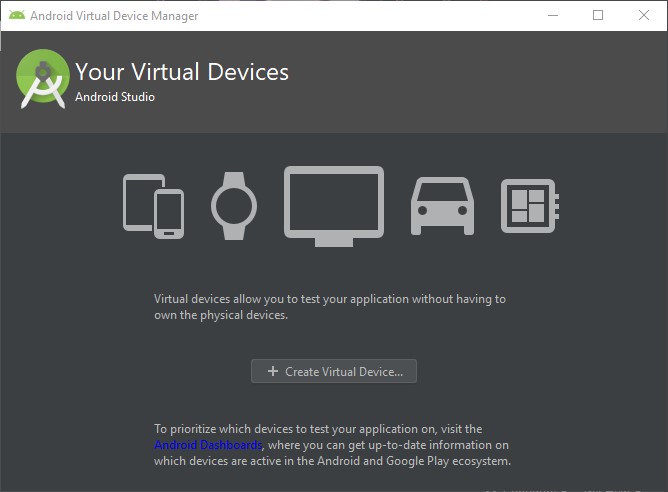
Langkah 3 – Selanjutnya, Anda perlu memutuskan perangkat mana yang ingin Anda tiru. Karena kami ingin Android 10 terbaru berjalan di PC kami, kami akan memilih Pixel 3. Anda juga dapat memilih perangkat lain yang kompatibel: Pixel, Pixel XL, Pixel 2 Pixel 2 XL, Pixel 3Pixels 3 XL, Pixel 3a dan Pixel 3a XL Setelah memilih, klik Selanjutnya.
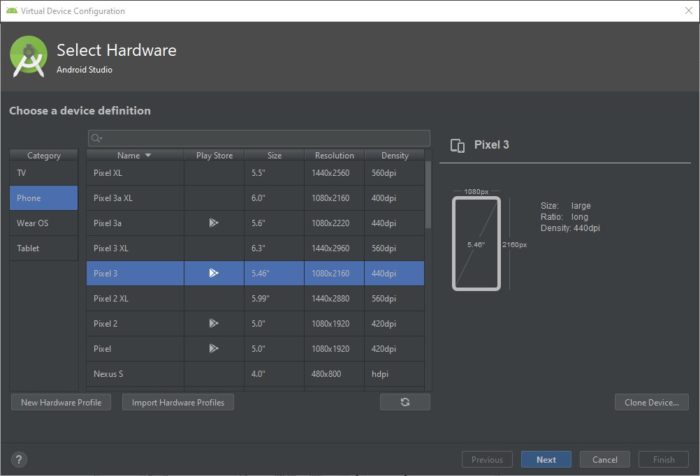
Langkah 4 – Layar berikut akan muncul setelah mengklik Berikutnya dari langkah sebelumnya. Di sinilah Anda memutuskan versi Android mana yang ingin Anda jalankan di perangkat pilihan Anda. Pilih Q dan pastikan kategori Tingkat API menunjukkan hal itu 29 lalu klik Unduh itu tepat untuk nama Anda.
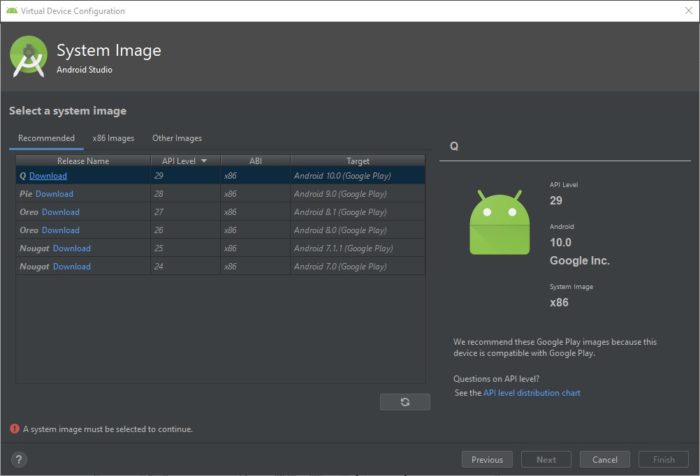
Langkah 5 – Sekarang Studio Android Anda akan meminta Anda untuk menerima kebijakan lisensi dan kemudian mulai mengunduh dan mengekstraksi gambar yang dipilih. Pilih "Menerima"Lalu klik"Selanjutnya”Tunggu hingga proses pengunduhan dan ekstraksi selesai sebelum melanjutkan dengan langkah berikutnya.
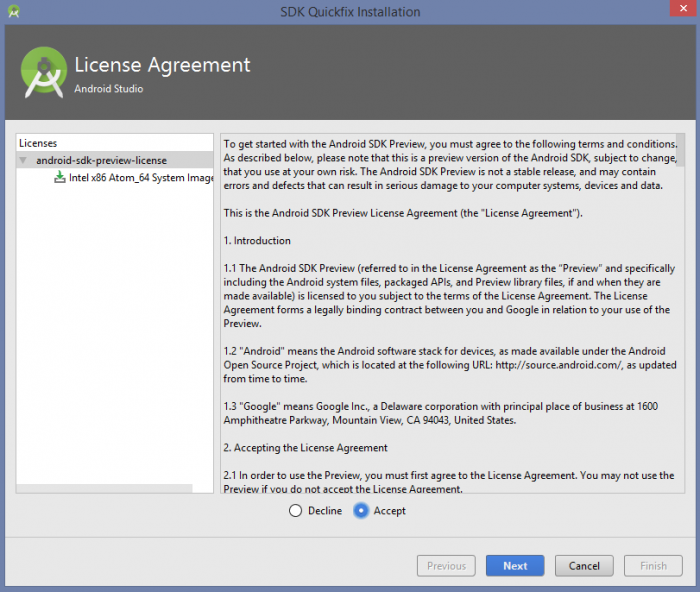
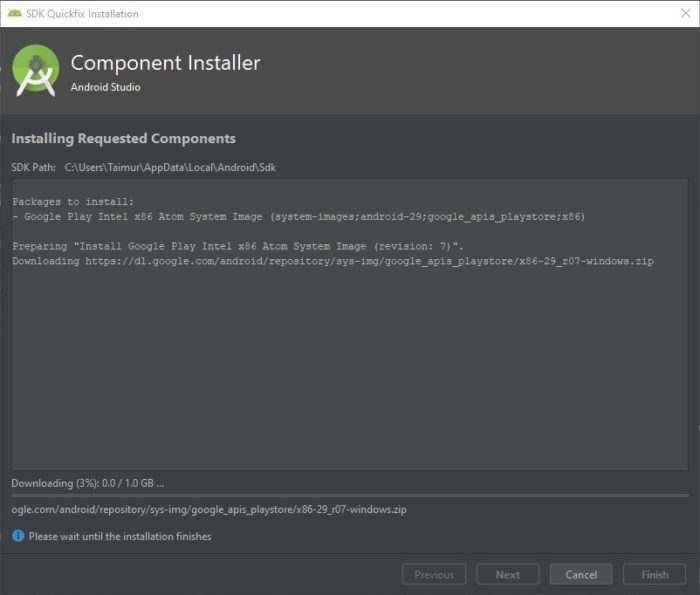
Langkah 6 – Setelah proses ekstraksi dan unduhan selesai, klik "Selesai"
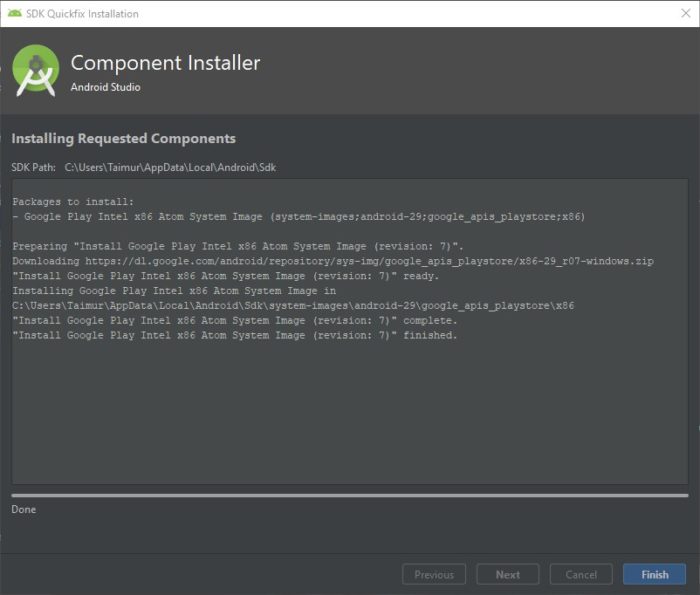
Selanjutnya, mari kita mengatur emulator Android untuk menjalankan Android 10 di komputer Anda.
Berikutnya – Cara mengatur emulator Android untuk Android 10
Setelah semuanya terinstal, sekarang mari kita mengatur emulator Android sehingga Anda dapat bermain dan menjelajahi semua fitur baru di Android 10 di komputer Anda.
Langkah 7 – Berasal dari langkah sebelumnya, Android Studio akan membawa Anda ke layar berikutnya. Pilih apa yang sudah diunduh "Android QGambar dan klik next.
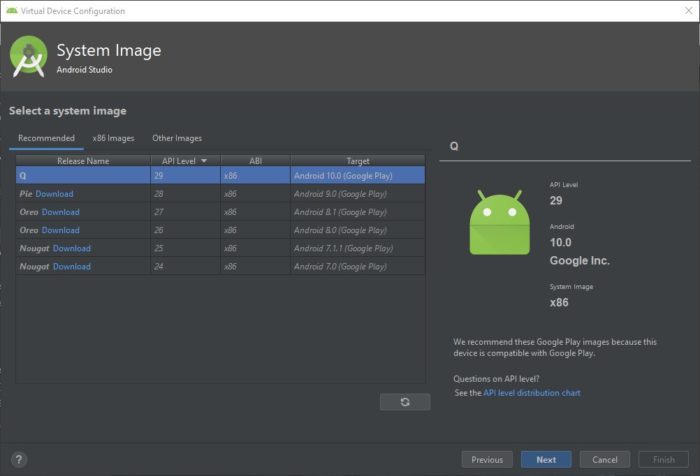
Langkah 8 – Layar selanjutnya cukup sederhana. Bertentangan dengan iterasi sebelumnya di mana Anda harus memilih dan menguji sejumlah pengaturan, Android Emulator melakukan semuanya untuk Anda secara otomatis. Anda dapat mengatur beberapa preferensi jika tidak semua preferensi lainnya dioptimalkan. Katakan saja namamu AVD dan klik selesai seperti yang kita lakukan.
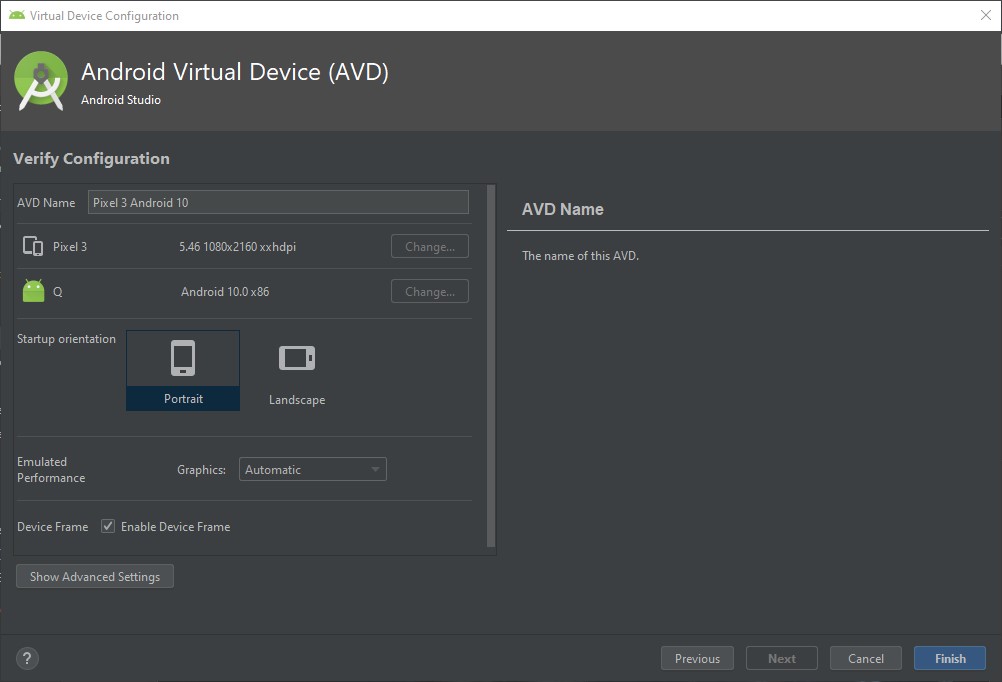
Langkah 9 – Setelah selesai, Anda akan melihat perangkat virtual Android yang baru dibuat muncul di Android Virtual Device Manager. Tekan tombol putar hijau pada kolom AVD yang baru Anda buat.
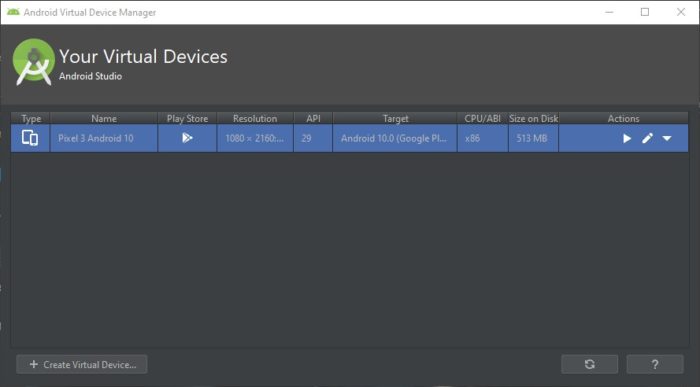
Langkah 10 – Emulator akan diluncurkan dalam beberapa detik dan Anda akan melihat layar desain berikut dengan animasi boot Android.
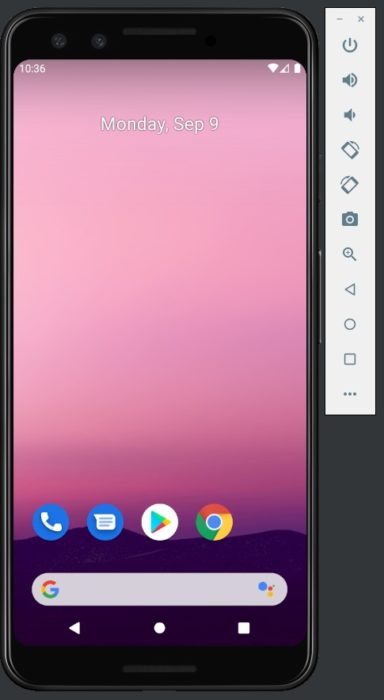
Langkah 11 – Setelah perangkat Anda hidup, Anda mungkin akan disambut oleh layar ini yang menunjukkan bahwa Anda telah berhasil menyelesaikan instalasi emulator.
CATATAN Tangkapan layar berikut memiliki Tema gelap diaktifkan, sehingga latar belakangnya hitam; jika tidak, Anda akan melihat latar belakang putih dengan teks gelap.

Selamat menjelajah!
Jika Anda buntu di suatu tempat atau memiliki pertanyaan yang terkait dengan pos, silakan tanyakan. Kami di sini untuk merespons dan membantu Anda!

![BlockaNet: Daftar proxy gratis v1.19 [Pro] [Latest]](http://iunlocked.org/wp-content/uploads/2020/05/BlockaNet-Gratis-proxy-lista-v1.19-Pro-Latest.png)

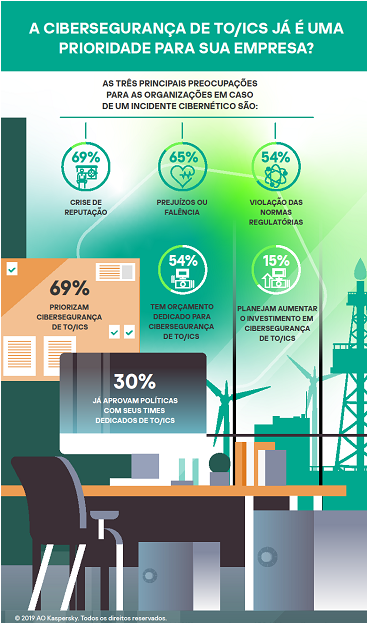
![Dictionary.com Premium v7.5.36 Patch [Latest]](http://iunlocked.org/wp-content/uploads/2020/04/Dictionary.com-Premium-v7.5.36-Lappat-Latest.png)